Menyimpan Picture Control yang telah dirubah sebagai Picture Control kustom.
| Opsi | Penjelasan |
|---|---|
| Simpan/edit | Mencipta Picture Control kustom baru berdasarkan Picture Control pra-setel yang ada atau kustom, atau mengedit Picture Control kustom yang ada. |
| Ubah nama | Mengubah nama Picture Control kustom. |
| Hapus | Menghapus Picture Control kustom. |
| Muat/simpan |
Gunakan opsi berikut ini untuk menyalin Picture Control kustom ke dan dari kartu memori. Setelah tersalin ke kartu memori, Picture Control dapat digunakan dengan kamera lain atau perangkat lunak kompatibel.
|
Mencipta Picture Control Kustom
Picture Control disertakan bersama kamera dapat dimodifikasi dan disimpan sebagai Picture Control kustom.
-
Pilih Simpan/edit.
Sorot Simpan/edit dan tekan 2.
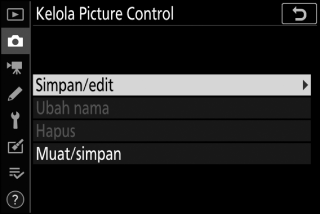
-
Pilih Picture Control.
Sorot Picture Control yang ada dan tekan 2, atau tekan J untuk melanjutkan ke Langkah 4 guna menyimpan salinan dari Picture Control tersorot tanpa perubahan tambahan.
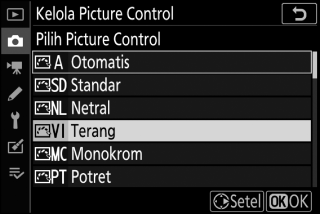
-
Edit Picture Control terpilih.
Untuk mengabaikan perubahan apapun dan mulai lagi dari pengaturan default, tekan tombol O. Tekan J saat pengaturan selesai.
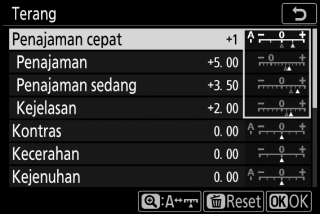
-
Pilih tujuan.
Pilih tujuan bagi Picture Control kustom (C-1 hingga C-9) dan tekan 2.
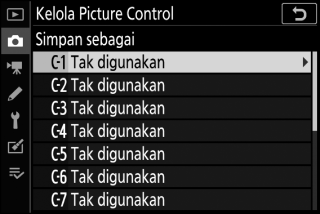
-
Beri nama Picture Control.
Dialog masukan teks akan ditampilkan. Oleh default, Picture Control baru akan dinamai dengan penambahan dua digit angka (ditentukan secara otomatis) ke nama Picture Control yang ada; untuk memilih nama lainnya, ubah nama Picture Control sesuai penjelasan di “Masukan Teks” (0 Masukan Teks). Ketuk tombol pilihan keyboard untuk berputar antara huruf-besar, huruf-kecil, dan simbol keyboard. Nama Picture Control kustom dapat mencapai panjang hingga sembilan belas karakter. Karakter apapun setelah karakter ke-sembilan belas akan dihapus.
Area nama
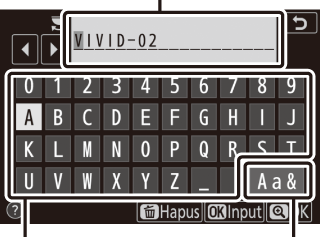
Area keyboard Pemilihan keyboard
Opsi Picture Control kustom
Opsi yang tersedia dengan Picture Control kustom sama seperti opsi di mana Picture Control kustom didasarkan.
Ikon Picture Control Semula
Picture Control pra-setel semula di mana Picture Control kustom didasarkan ditandai oleh ikon di sudut kanan atas dari tampilan edit.
Ikon Picture Control semula

